iTunes를 사용하여 iOS 장비를 복원하거나 업데이트하는 동안 Apple 사용자는 iTunes에서 "iPhone "iPhone"을 업데이트할 수 없습니다. 알 수 없는 오류가 발생했습니다(6)."라는 오류 6이 나타날 수 있습니다. 일반적으로 이는 일반적인 문제이며 일부 하드웨어 문제로 인해 iTunes 오류가 자주 발생합니다. 이 경우 걱정하지 마세요. 오류 6 문제를 쉽게 해결할 수 있는 다양한 솔루션을 시도해 보세요.
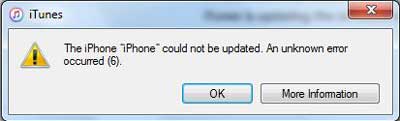
해결 방법 1. 데이터 손실 없이 iPhone 오류 6 수정(권장)
솔루션 2. 컴퓨터 네트워크 설정을 확인하여 iPhone 오류 6 수정
솔루션 3. PC에서 IPSW 파일을 삭제하여 iPhone 오류 6 수정
iPhone의 데이터 손실을 방지하려면 iOS 시스템 복구를 사용하여 문제를 복원하는 동안 iPhone 오류 6을 수정하는 것이 좋습니다. 전문적인 타사 도구이며 iPhone 오류 6/1/27, iPhone이 Apple 로고에 붙어 있음, iPhone 검정/파랑/흰색과 같은 시스템 문제를 포함하는 iPhone/iPad/iPod의 모든 종류의 시스템 문제를 해결하도록 지원합니다. /죽음의 빨간색 화면, iPhone이 비활성화되고 iPhone이 벽돌이 되는 등. iPhone 14/13/12/11/X/8/7/7 Plus/6s/6s Plus를 포함한 모든 세대의 iOS 장치에서 잘 작동합니다. /5s/SE, 아이패드 미니, 아이팟 터치 등
지금 무료로 소프트웨어를 다운로드한 후 아래 지침에 따라 iPhone 오류 6 문제를 해결할 수 있습니다.
가이드는 다음과 같습니다.
1단계. 컴퓨터에서 소프트웨어를 실행하고 USB 케이블을 가져와 iPhone을 PC에 연결합니다. 그런 다음 인터페이스에서 "추가 도구" > " iOS 시스템 복구" 옵션을 클릭하세요.

2단계. 그런 다음 소프트웨어는 iPhone 오류 6, Apple 로고에 멈춤, 복구 모드, 스크린샷이 작동하지 않음, iPhone이 비활성화됨 등 iPhone에서 감지한 문제를 표시합니다. 계속하려면 "시작" 버튼을 누르기만 하면 됩니다.

3으로 나오세요. 그런 다음 iPhone 정보를 확인하고 확인하라는 메시지가 표시됩니다. 정보가 맞다면 "복구" 버튼을 클릭하여 복구 프로세스를 시작하세요. 그렇지 않은 경우 수동으로 올바른 정보를 선택하고 "복구" 버튼을 클릭하여 iPhone 오류 6 문제 해결을 시작하십시오.
오류 6을 해결하기 위해 소프트웨어는 장치의 현재 iOS 버전을 감지한 다음 장치의 최신 펌웨어를 다운로드하여 문제를 해결합니다. 잠시 기다리면 iPhone을 다시 정상으로 되돌릴 수 있습니다.

또한 읽어보세요:
iPhone을 복원하는 동안 오류 1을 수정하는 3가지 방법
컴퓨터 시스템의 네트워크 설정에 문제가 있는 경우 iTunes 오류 6이 발생할 수 있습니다. 따라서 iOS 장비를 복원하거나 업데이트하기 전에 컴퓨터의 네트워크 설정을 변경하는 것이 좋으며 안정적인 네트워크에 연결되어 있는지 확인하십시오. iPhone을 업그레이드하거나 복원하세요.
수행해야 할 작업은 다음과 같습니다.
- 컴퓨터를 안정적인 네트워크에 연결하세요.
- PC에서 "인터넷 프로토콜(TCP/IP) 속성" 창을 검색하여 엽니다.
- "일반" 창을 방문하여 네트워크 설정을 확인하세요. 포트 번호, IP 주소, 서브넷 마스크, 기본 게이트웨이 및 기타 옵션을 확인하여 안전한 연결인지 확인하세요.
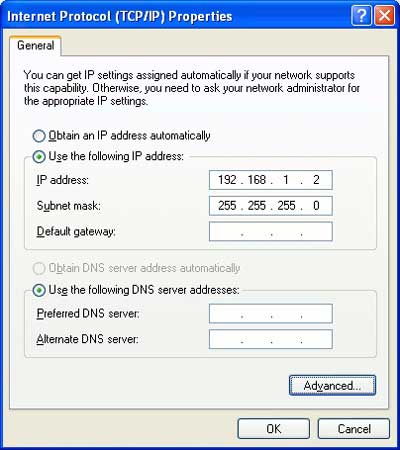
컴퓨터에 IPSW 파일을 다운로드한 경우 iTunes를 사용하여 iDevice를 복원하거나 업데이트하는 동안 충돌이 발생할 수도 있습니다. IPSW 파일은 원래 iDevice를 업데이트하는 데 사용되지만 iTunes에서 기존 복사본을 찾은 경우 충돌이 발생하고 iTunes 오류가 발생할 수 있습니다. 따라서 이 문제를 방지하려면 컴퓨터에서 IPSW 파일을 삭제하는 것이 좋습니다.
당신이 해야 할 일은 다음과 같습니다:
- 컴퓨터에서 IPSW 파일을 찾으세요. 일반적으로 이 파일은 "iTunes" > "iPhone 소프트웨어 업데이트" 폴더에 있습니다. 또한 컴퓨터의 검색 상자에 키워드를 입력하여 IPSW 파일을 직접 검색할 수도 있습니다.
- IPSW 파일을 삭제하면 됩니다.
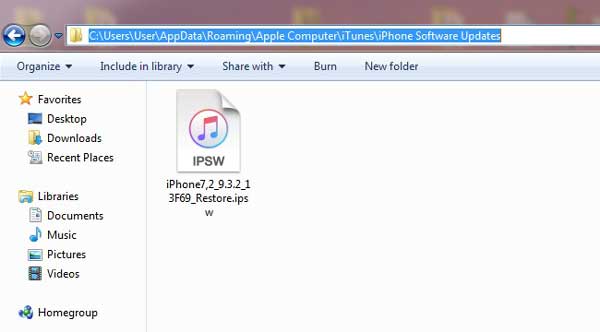
위의 내용은 iPhone을 복원할 때 오류 6을 해결하는 데 도움이 되는 세 가지 효과적인 방법입니다. 위의 단계를 정확하게 따르십시오. 문제가 발생하면 메시지를 남겨 알려주세요. 이 가이드가 도움이 되었다면 친구들과 공유하는 것을 잊지 마세요.
관련 기사:
iOS 12 업데이트 후 Siri가 작동하지 않습니다. 어떻게 해결합니까?
Apple 로고 문제에서 iPhone이 멈추는 문제를 해결하는 방법